win7怎么样降低cpu使用率 如何降低cpu使用率 w7
更新时间:2023-01-30 07:32:21作者:cblsl
我们在电脑上,打开很多个窗口的话,会导致电脑运行卡顿,这就是cpu使用率过高了导致的,我们就需要降低cpu使用率了,那么win7如何降低cpu使用率呢,方法很简单不难,下面小编给大家分享win7降低cpu使用率的方法。
解决方法:
1、在打开菜单在的搜索列中输入msconfig,按Enter键直接打开系统配置;
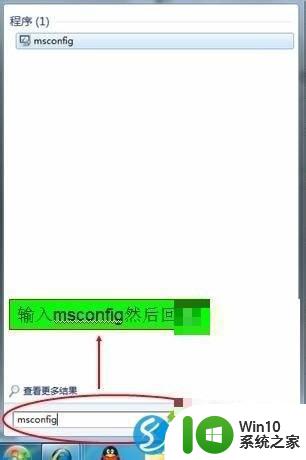
2、切换到“开始”,您可以取消不必要的启动项。取消以前的检查是取消;

3、同时按Ctrl+Shift+ESC打开任务管理器,找到占用CPU较多的运行程序,结束该程序的运行;

4、计算机应用程序打开或运行过多也会导致CPU利用率过高,必须关闭无用程序或办公软件;
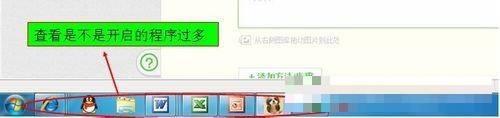
5、打开某些运行效果也可能导致CPU利用率过高。在桌面上,右键单击计算机-属性-高级系统设置-视觉效果。您可以选择调整到最佳性能,也可以自定义、关闭不必要的视觉效果并降低CPU利用率。
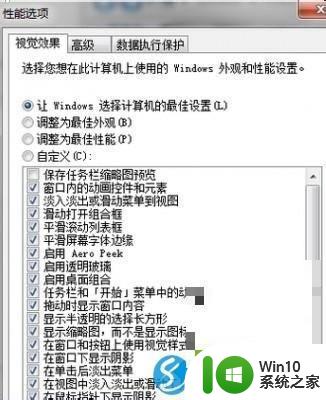
以上就是win7降低cpu使用率的方法,有要降低cpu使用率的,可以按上面的方法来进行操作。
win7怎么样降低cpu使用率 如何降低cpu使用率 w7相关教程
- win7系统cpu占用率100的处理方法 win7系统cpu占用率过高如何降低
- 让win7桌面显示CPU使用率的方法 win7桌面怎么显示CPU实时使用率
- win7如何降低cpu温度 win7调整cpu风扇转速的方法
- win7 64位CPU使用率过高怎么办 win7 64位系统CPU占用率异常高的原因及解决方法
- win7电脑物理内存过高如何降低 怎么降低物理内存win7
- win7如何降低屏幕亮度 win7降低屏幕亮度怎么设置
- 怎么设置win7电源限制cpu使用率 Win7电源管理设置
- win7cpu使用率100的解决方法 win7cpu使用率100%如何优化
- win7分辨率变低无法调整怎么办 win7分辨率变低只有1024x768如何更改
- win7电脑打开cpu仪表盘的方法 win7电脑如何查看cpu使用情况
- win7系统CPU查看操作步骤 win7旗舰版如何查看CPU使用情况
- win7旗舰版怎么调整内存使用率 win7旗舰版内存使用率调整教程
- window7电脑开机stop:c000021a{fata systemerror}蓝屏修复方法 Windows7电脑开机蓝屏stop c000021a错误修复方法
- win7访问共享文件夹记不住凭据如何解决 Windows 7 记住网络共享文件夹凭据设置方法
- win7重启提示Press Ctrl+Alt+Del to restart怎么办 Win7重启提示按下Ctrl Alt Del无法进入系统怎么办
- 笔记本win7无线适配器或访问点有问题解决方法 笔记本win7无线适配器无法连接网络解决方法
win7系统教程推荐
- 1 win7访问共享文件夹记不住凭据如何解决 Windows 7 记住网络共享文件夹凭据设置方法
- 2 笔记本win7无线适配器或访问点有问题解决方法 笔记本win7无线适配器无法连接网络解决方法
- 3 win7系统怎么取消开机密码?win7开机密码怎么取消 win7系统如何取消开机密码
- 4 win7 32位系统快速清理开始菜单中的程序使用记录的方法 如何清理win7 32位系统开始菜单中的程序使用记录
- 5 win7自动修复无法修复你的电脑的具体处理方法 win7自动修复无法修复的原因和解决方法
- 6 电脑显示屏不亮但是主机已开机win7如何修复 电脑显示屏黑屏但主机已开机怎么办win7
- 7 win7系统新建卷提示无法在此分配空间中创建新建卷如何修复 win7系统新建卷无法分配空间如何解决
- 8 一个意外的错误使你无法复制该文件win7的解决方案 win7文件复制失败怎么办
- 9 win7系统连接蓝牙耳机没声音怎么修复 win7系统连接蓝牙耳机无声音问题解决方法
- 10 win7系统键盘wasd和方向键调换了怎么办 win7系统键盘wasd和方向键调换后无法恢复
win7系统推荐
- 1 风林火山ghost win7 64位标准精简版v2023.12
- 2 电脑公司ghost win7 64位纯净免激活版v2023.12
- 3 电脑公司ghost win7 sp1 32位中文旗舰版下载v2023.12
- 4 电脑公司ghost windows7 sp1 64位官方专业版下载v2023.12
- 5 电脑公司win7免激活旗舰版64位v2023.12
- 6 系统之家ghost win7 32位稳定精简版v2023.12
- 7 技术员联盟ghost win7 sp1 64位纯净专业版v2023.12
- 8 绿茶ghost win7 64位快速完整版v2023.12
- 9 番茄花园ghost win7 sp1 32位旗舰装机版v2023.12
- 10 萝卜家园ghost win7 64位精简最终版v2023.12